任务视图快捷键 win10 Win10任务视图切换快捷键
更新时间:2023-10-17 18:06:53作者:xiaoliu
任务视图快捷键 win10,Win10任务视图是Windows 10操作系统中一项非常实用的功能,它可以帮助用户在多个应用程序之间快速切换,在日常使用电脑的过程中,我们常常需要同时打开多个应用程序进行操作,而任务视图可以让我们更加高效地管理这些应用程序。通过使用Win10任务视图切换快捷键,我们可以在不使用鼠标的情况下,快速地切换到我们需要的应用程序,提升工作效率。在本文中我们将介绍一些常用的Win10任务视图切换快捷键,帮助大家更好地利用这一功能。
操作方法:
1.首先,大致浏览一下键盘。在键盘中,找到“WIN”键,这个键子是在键盘整体的左下角。
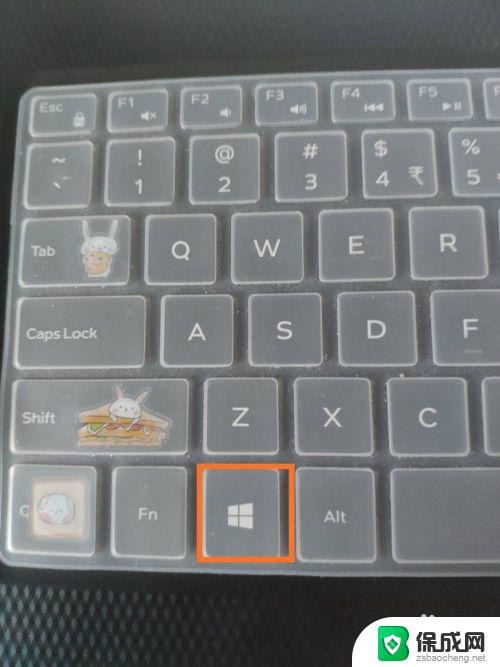
2.然后,大家对键盘位置已经有点印象了。再在键盘中,找到“Tab”键。也是在键盘的左侧,大家不要找错~
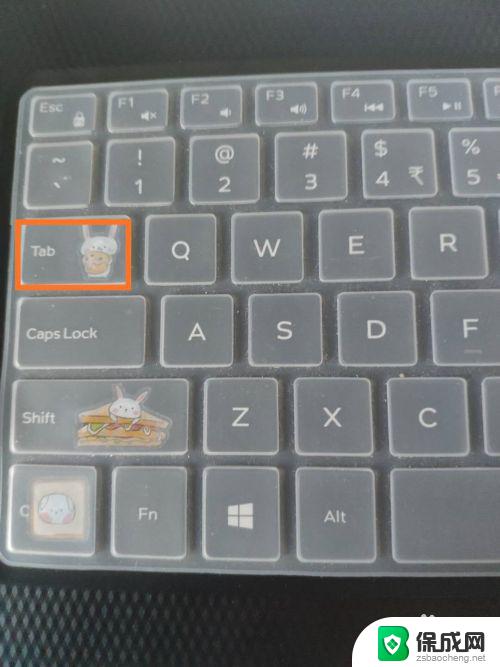
3.两个键子找到之后,我们随便打开几个窗口试验一下。下面以小编的笔记本电脑为例,如图所示。
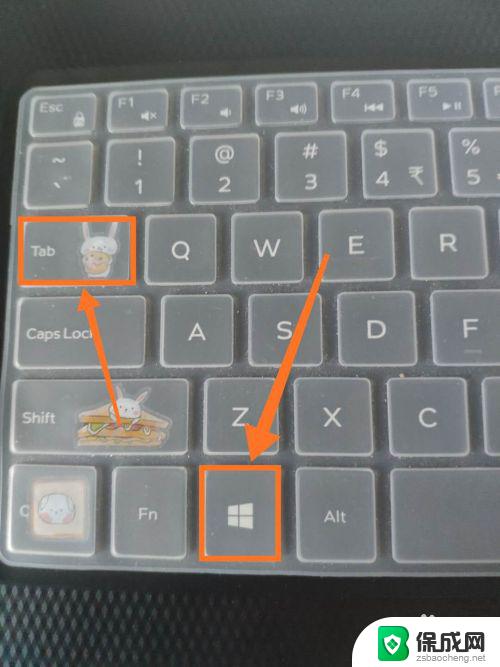
4.打开之后,我们来试验一下。我们来同时按下“Tab”键和“WIN”键,任务视图就打开了。
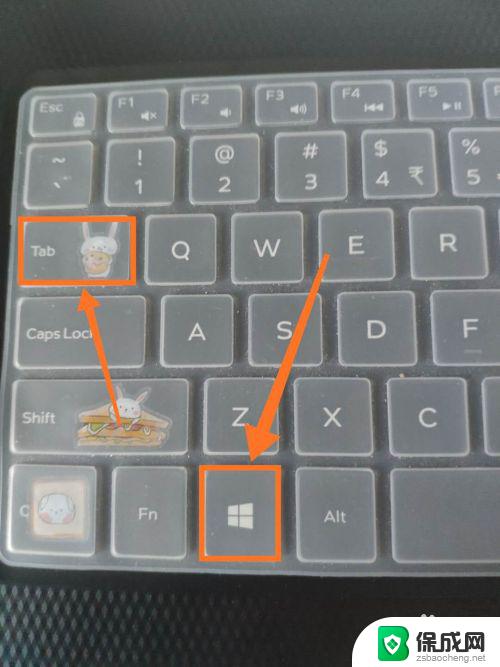
以上就是任务视图快捷键 win10 的全部内容,如果有不理解的地方,可以按照小编的方法进行操作,希望这些内容能够对你有所帮助。
任务视图快捷键 win10 Win10任务视图切换快捷键相关教程
-
 windows10输入法切换快捷键有哪些 win10切换输入法快捷键是什么
windows10输入法切换快捷键有哪些 win10切换输入法快捷键是什么2024-09-26
-
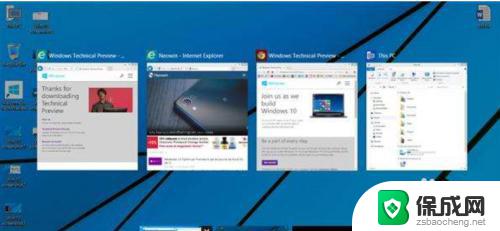 win10多桌面切换快捷键 windows10多桌面切换快捷键设置
win10多桌面切换快捷键 windows10多桌面切换快捷键设置2023-09-11
-
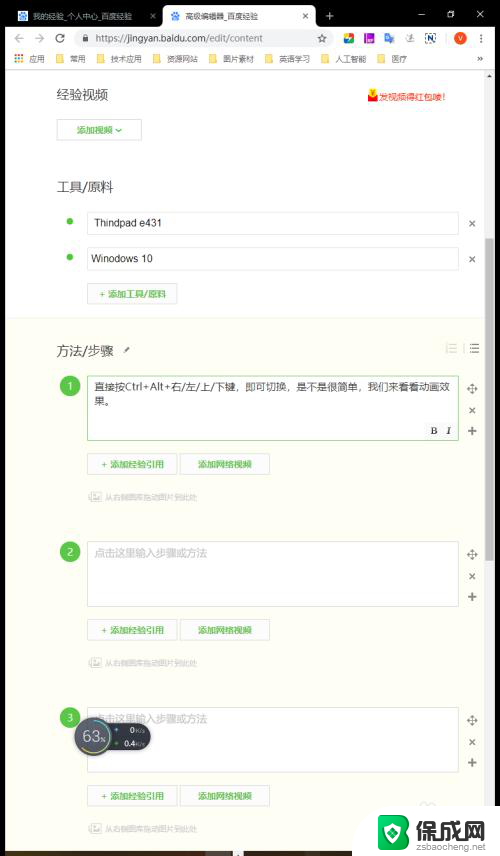 windows切换显示器快捷键 Win10怎样设置屏幕方向切换的快捷键
windows切换显示器快捷键 Win10怎样设置屏幕方向切换的快捷键2023-12-30
-
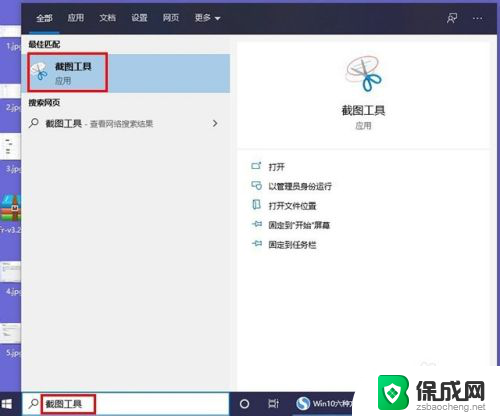 windows10快捷截图 Win10截图快捷键无效
windows10快捷截图 Win10截图快捷键无效2024-05-22
-
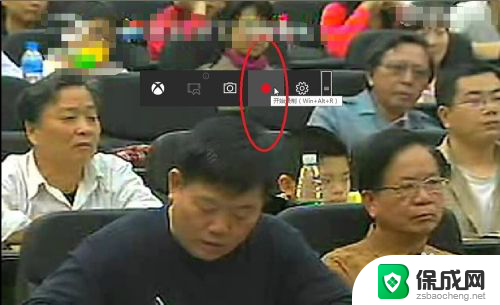 win10快捷录制视频 Win10录制游戏视频快捷键设置
win10快捷录制视频 Win10录制游戏视频快捷键设置2024-07-14
-
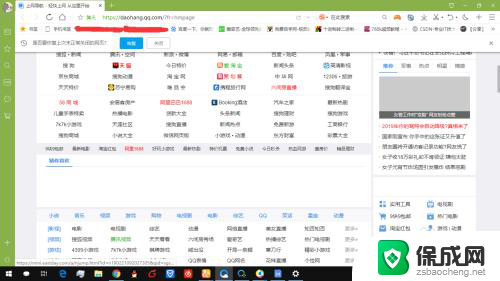 windows10返回桌面 WIN10如何使用任务视图快速回到桌面
windows10返回桌面 WIN10如何使用任务视图快速回到桌面2023-11-30
- 电脑如何长截图快捷键 Win10截图快捷键是什么
- win10怎么打开多任务窗口 Win10如何打开多任务视图
- win10直接启动任务管理器 win10系统打开任务管理器的快捷键是什么
- 如何让任务栏显示桌面图标 Win7/Win10如何在任务栏上添加显示桌面快捷方式
- 电脑音响可以连蓝牙吗 win10 台式电脑如何设置蓝牙音箱
- win10删除输入法语言 windows 10 系统删除输入法的步骤
- 任务管理器 黑屏 Win10任务管理器结束任务后黑屏解决方法
- 磁盘加锁怎么解除 Windows10系统磁盘加密解密设置方法
- 如何调电脑屏幕亮度win10 电脑屏幕亮度调整步骤
- 电脑中软键盘怎么打开 win10系统如何打开软键盘
win10系统教程推荐
- 1 磁盘加锁怎么解除 Windows10系统磁盘加密解密设置方法
- 2 扬声器在哪打开 Windows10怎么检测扬声器问题
- 3 windows10u盘启动设置 win10电脑设置U盘启动方法
- 4 游戏系统老电脑兼容性 win10老游戏兼容性设置方法
- 5 怎么通过ip地址访问共享文件夹 win10共享文件夹访问速度慢怎么办
- 6 win10自带杀毒软件如何打开 win10自带杀毒软件如何使用
- 7 闹钟怎么设置音乐铃声 win10电脑更换闹钟铃声方法
- 8 window10屏幕保护怎么设置 电脑屏幕屏保设置方法
- 9 win10打印背景颜色和图像 win10打印网页时怎样设置背景颜色和图像
- 10 win10怎么调成护眼模式 win10护眼模式颜色设置